Deep Rock Galactic est un jeu vidéo de tir à la première personne coopératif pour 1 à 4 joueurs qui a été développé par Ghost Ship Games et publié par Coffee Stain Publishing en mai 2020 pour PC et Xbox One. Il offre de superbes nains spatiaux, des environnements 100% destructibles, des grottes générées de manière procédurale, des hordes infinies de monstres extraterrestres, et plus encore. Après la sortie, certains joueurs se plaignent que Deep Rock Galactic n’utilise pas de GPU sur le PC.
Deep Rock Galactic n’est pas un nouveau jeu vidéo qui rencontre une faible utilisation du GPU (unité de traitement graphique) sur l’ordinateur Windows pendant sessions de démarrage et de jeu. Il semble que la plupart des jeux PC présentent des problèmes de stabilité ou des bogues avec le système Windows ainsi qu’une optimisation du matériel PC à un certain niveau, ce qui déclenche éventuellement plusieurs conflits tels que des retards, des bégaiements, des problèmes graphiques, des chutes d’images, une utilisation à 100 % du processeur et donc pas d’utilisation du GPU ou une faible utilisation du GPU.
Il est également assez surprenant que les PC de jeu à petit et moyen budget et certaines plates-formes de jeu haut de gamme puissent avoir des problèmes avec l’utilisation des ressources de la carte graphique sur le système Windows. Ainsi, quelle que soit la spécification que vous utilisez, le titre Deep Rock Galactic peut rencontrer des obstacles à moins que vous n’ayez optimisé les paramètres graphiques du jeu.

Correction : Deep Rock Galactic n’utilise pas de GPU
Il existe de nombreuses raisons potentielles applicables au problème de non-utilisation du GPU avec vos jeux PC que vous devriez envisager de vérifier et essayez de réparer complètement. Eh bien, cela inclut V-Sync activé, le flou de mouvement activé, des problèmes de lancer de rayons, des problèmes avec le pilote graphique, l’absence d’utilisation de la carte graphique dédiée, des fichiers de jeu corrompus ou manquants, une version de correctif de jeu obsolète, des tâches d’exécution en arrière-plan, etc.
Il convient de mentionner que suivre ce guide de dépannage résoudra principalement un tel problème. Alors, sans perdre plus de temps, allons-y.
s
1. Vérifiez la configuration système requise
Selon le site officiel Deep Rock Galactic PC Specs, le minimum Le processeur graphique requis pour le jeu est NVIDIA GeForce GTX 1060 3 Go ou AMD Radeon RX 570 4 Go. Si vous souhaitez une expérience de jeu plus fluide, votre PC doit être équipé de la carte graphique VIDIA GeForce 1080Ti ou AMD Radeon RX 5700 XT. Alors, rappelez-vous que la configuration de votre PC est plus que suffisamment compatible pour exécuter Deep Rock Galactic.
2. Utiliser une carte graphique dédiée
Assurez-vous que votre système informatique utilise la carte graphique dédiée ou externe pour exécuter le jeu Deep Rock Galactic. Cela finira par réduire les bégaiements de jeu, les décalages et les chutes d’images sans aucun doute. Si vous ne savez pas quels paramètres régler, suivez les étapes ci-dessous.
Pour Nvidia :
Vous pouvez effectuer les opérations suivantes si vous utilisez la carte graphique Nvidia.
Cliquez avec le bouton droit sur l’écran vide du bureau > Cliquez sur Panneau de configuration NVIDIA. Cliquez sur Paramètres 3D > Sélectionnez Gérer les paramètres 3D dans le volet de gauche. Sélectionnez l’onglet Paramètres du programme > Choisissez Deep Rock Galactic dans la liste déroulante. Maintenant, sélectionnez un processeur NVIDIA hautes performances. Enregistrez les modifications et redémarrez le PC pour appliquer les modifications.
Pour AMD :
Les utilisateurs de cartes graphiques AMD peuvent effectuer les opérations suivantes.
Cliquez avec le bouton droit sur l’écran vide du bureau > Sélectionnez Paramètres AMD Radeon dans le menu contextuel. Maintenant, cliquez sur Système > Sélectionnez Graphiques commutables. Assurez-vous d’enregistrer les modifications et de redémarrer le PC pour appliquer les modifications.
3. Mettre à jour les pilotes GPU
Un pilote de carte graphique obsolète ou corrompu peut déclencher plusieurs problèmes de performances du jeu ou du système. Il est fortement recommandé de vérifier la mise à jour du pilote graphique. Pour ce faire :
Appuyez sur les touches Win+X pour ouvrir le Menu de liens rapides. Cliquez sur Gestionnaire de périphériques dans la liste > Double-cliquez sur Adaptateurs d’affichage. Cliquez avec le bouton droit sur la carte graphique dédiée que vous utilisez actuellement.
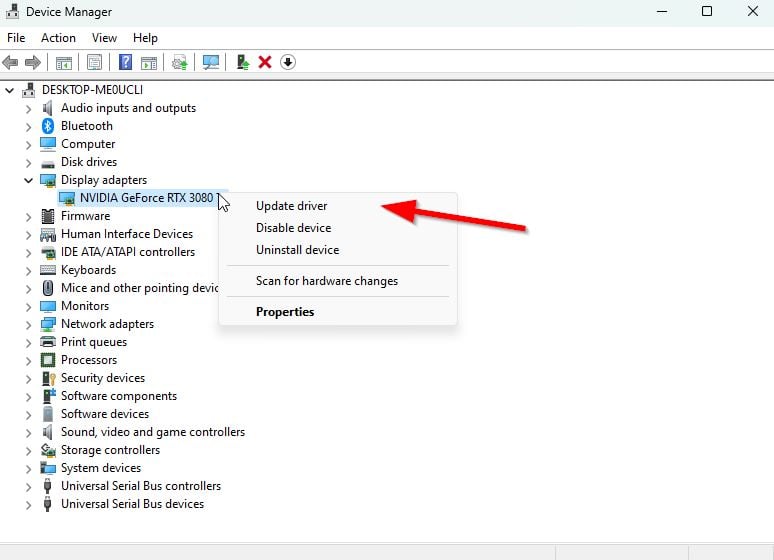
Cliquez sur Mettre à jour le pilote > Choisissez Rechercher automatiquement les pilotes. Si la dernière mise à jour est disponible, elle téléchargera et installera automatiquement la dernière version. Une fois cela fait, redémarrez l’ordinateur pour appliquer les modifications immédiatement.
Vous pouvez également télécharger manuellement la dernière version du pilote graphique et l’installer sur le PC via le site officiel. Téléchargez le fichier du pilote graphique correspondant au modèle et au fabricant de votre carte graphique. Les utilisateurs de cartes graphiques Nvidia peuvent mettre à jour l’application GeForce Experience via le site officiel Nvidia et AMD les utilisateurs de cartes graphiques peuvent visiter le site Web d’AMD pour la même chose.
4. Mettre à jour Deep Rock Galactic
Même une version de correctif de jeu obsolète peut déclencher plusieurs problèmes potentiels de périphérique de jeu qui entraînent des plantages, des retards, des bégaiements, des problèmes liés au CPU/GPU, et plus encore. Il est recommandé de vérifier régulièrement la mise à jour du jeu et d’installer la dernière mise à jour dès qu’elle est disponible. Vous pouvez suivre les étapes ci-dessous pour faire de même.
Pour Steam :
Ouvrez le client Steam > Accédez à Bibliothèque . Cliquez sur Deep Rock Galactic dans la liste des jeux installés dans le volet de gauche. Maintenant, le client recherchera automatiquement la mise à jour disponible. Vous verrez l’option Mettre à jour> cliquez dessus si une mise à jour est disponible. Attendez quelques minutes environ jusqu’à ce que la mise à jour du jeu soit terminée. [Dépend de l’espace de stockage et de la connectivité Internet] Une fois terminé, redémarrez le PC.
Pour le lanceur Epic Games :
ouvrez le lanceur Epic Games > rendez-vous dans la bibliothèque. Maintenant, cliquez sur l’icône à trois points à côté de Deep Rock Galactic. Assurez-vous que l’option Mise à jour automatique est activée.
5. Vérifier et réparer les fichiers du jeu
Les fichiers de jeu corrompus ou manquants peuvent entraîner des problèmes de lancement ou de bon fonctionnement du jeu. Vérifiez les fichiers du jeu et réparez-les via Steam ou Epic Games Launcher en suivant les étapes ci-dessous pour réparer facilement Deep Rock Galactic Not Using GPU.
.parallax-ad-container{position:relative;width:100%;height:320px;margin:0 auto;overflow:hidden}.parallax-ad{position:absolute!important;top:0!important;left:0!important;width:100%!important;height:100%!important;border:0!important;margin:0!important;padding:0!important;clip:rect(0,auto,auto,0)!important}.parallax-ad>iframe{position:fixed;top:130px;height:100 %;transform:translateX(-50%);margin-left:0!important}.ad-label{font-family:Arial,Helvetica,sans-serif;font-size:.875rem;color:#8d969e;text-align:center;padding:1rem 1rem 0 1rem}
Pour Steam :
Ouvrez le client Steam sur le PC et connectez-vous au compte > rendez-vous dans la bibliothèque. Faites un clic droit sur le jeu Deep Rock Galactic dans le volet de gauche. Cliquez sur Propriétés > Cliquez sur l’onglet Fichiers locaux . Cliquez ensuite sur Vérifier l’intégrité des fichiers du jeu… Maintenant, attendez que le processus se termine et fermez le client Steam. Enfin, redémarrez le PC pour appliquer les modifications.
Pour le lanceur Epic Games :
ouvrez le lanceur Epic Games > accédez à votre bibliothèque. Cliquez sur l’icône à trois points à côté de Deep Rock Galactic. Cliquez sur Vérifier > Attendez que le processus de réparation soit terminé. Une fois cela fait, redémarrez le PC pour appliquer les modifications.
6. Essayez de désactiver les applications de superposition
Parfois, quelques applications peuvent être livrées avec une application de superposition supplémentaire qui aide essentiellement les streamers ou les joueurs. Cependant, ces applications de superposition peuvent éventuellement entrer en conflit avec les fichiers du jeu pour fonctionner correctement et peuvent causer plusieurs problèmes tels que des baisses de FPS, des problèmes d’écran noir, des décalages, des problèmes, etc. Vous devriez essayer de désactiver manuellement les applications de superposition avant de relancer le jeu pour traverser-vérifiez si le problème de plantage a été résolu ou non. Pour ce faire :
Désactiver la superposition de Discord :
Lancez l’application Discord > Cliquez sur l’icône d’engrenage au fond. Sélectionnez Superposition sous Paramètres de l’application > Activer la Activer la superposition dans le jeu. Cliquez sur l’onglet Jeux > Sélectionnez Deep Rock Galactic. Enfin, désactivez l’option Activer la superposition dans le jeu . Assurez-vous de redémarrer votre PC pour appliquer les modifications.
Désactiver la barre de jeu Xbox :
appuyez sur les touches Win+I pour ouvrir les paramètres Windows. Cliquez sur Jeux > Accédez à Barre de jeu > Désactivez Enregistrer des extraits de jeu, des captures d’écran et diffuser à l’aide de l’option Barre de jeu .
Désactivez la superposition de l’expérience Nvidia GeForce :
lancez l’application Nvidia GeForce Experience > accédez à Paramètres. Cliquez sur l’onglet Général > Désactiver l’option Superposition en jeu . Enfin, redémarrez le PC pour appliquer les modifications et relancez le jeu.
Il existe d’autres applications de superposition qui peuvent vous causer des problèmes, telles que MSI Afterburner, Rivatuner, le logiciel RVB, etc. Vous devez également les désactiver.
7. Fermer les tâches d’exécution en arrière-plan
Les tâches ou programmes inutiles en arrière-plan peuvent consommer beaucoup de ressources système, telles que l’utilisation du processeur ou de la mémoire, ce qui réduit littéralement les performances du système. Par conséquent, les problèmes de plantage, de retard et de non-chargement du démarrage apparaissent assez souvent. Fermez simplement toutes les tâches inutiles en arrière-plan. Pour ce faire :
Appuyez sur les touches Ctrl+Maj+Échap pour ouvrir le Gestionnaire des tâches. Maintenant, cliquez sur l’onglet Processus > sélectionner les tâches qui s’exécutent inutilement en arrière-plan et consomment suffisamment de ressources système. Cliquez sur Fin de tâche pour les fermer une par une. Une fois terminé, redémarrez votre système.
8. Désactiver V-Sync
V-Sync ou FreeSync est généralement activé par défaut dans le jeu Deep Rock Galactic. Il semble que V-Sync ou FreeSync soit en quelque sorte en conflit avec le taux de rafraîchissement du jeu et le taux de rafraîchissement du moniteur. Il est donc préférable de simplement désactiver cette fonctionnalité sur le PC en suivant les étapes ci-dessous.
Pour Nvidia :
Exécutez Steam ou Epic Games Launcher. Lancez Deep Rock Galactic > Accédez au menu Paramètres du jeu. Sous Options d’affichage, assurez-vous de désactiver V-Sync. Maintenant, ouvrez le Panneau de configuration NVIDIA > Sélectionnez Gérer les paramètres 3D dans le panneau de gauche. Sous Paramètres globaux, faites défiler jusqu’à Synchronisation verticale et désactivez-la. Cliquez sur Appliquer puis redémarrez le PC pour appliquer les modifications.
Pour AMD :
Assurez-vous de lancer Deep Rock Galactic > Ouvrez le menu Paramètres du jeu. Sous Options d’affichage, assurez-vous de désactiver V-Sync. Maintenant, ouvrez l’application AMD Radeon et accédez à l’option Paramètres globaux . Sous l’onglet Global Graphics, cochez l’option Wait for Vertical Refresh. Cliquez ensuite sur l’icône de flèche Bas > Dans la liste déroulante, sélectionnez Toujours désactivé pour désactiver VSync ou Enhanced Sync. Enfin, Désactivez l’option Attendre l’actualisation verticale et redémarrez le PC.
C’est tout, les gars. Nous supposons que ce guide vous a été utile. Pour des questions supplémentaires, vous pouvez commenter ci-dessous.